Kā kastēt Microsoft Teams uz TV

Microsoft Teams pašlaik neatbalsta jūsu tikšanās un zvanus kastēšanai uz TV dabiski. Bet jūs varat izmantot ekrāna atspoguļošanas lietotni.
Microsoft Teams ir ļoti populārs komandu sadarbības pakalpojums. Miljoniem biznesa lietotāju paļaujas uz Teams, lai veiktu savus ar darbu saistītos uzdevumus.
Uzņēmumi un to darbinieki veido galveno Teams lietotāju kategoriju līdzās skolotājiem un studentiem. Cilvēki katru dienu pakalpojumā Teams kopīgo daudzus konfidenciālus biznesa dokumentus. Ja šie dokumenti nonāk nepareizās rokās, trešās puses var piekļūt konfidenciālai un sensitīvai informācijai. Pirmkārt, tas ietver biznesa stratēģijas un klientu datus.
Tāpēc daudziem uzņēmumiem un biznesa lietotājiem rodas jautājums, cik droša ir Microsoft Teams. Nu, mēs mazliet padziļinājāmies šajā jautājumā. Tālāk mēs uzskaitīsim secinājumus.
Microsoft Teams ir ar D līmeni saderīgs pakalpojums. Atgādinām, ka D līmenis ir drošības standarts ar visstingrākajām prasībām. Tas nozīmē, ka Teams ir visaugstākajā atbilstības līmenī visiem drošības pakalpojumiem, kas ir ieslēgti pēc noklusējuma.

Microsoft Teams lepojas ar lieliskiem drošības līdzekļiem. Pārsūtīšanas un atpūtas laikā jūsu dati tiek šifrēti. Citiem vārdiem sakot, Teams šifrē jūsu tūlītējos ziņojumus, lai neļautu trešajām pusēm tiem piekļūt.
Ir vērts pieminēt, ka tīkla sakari pēc noklusējuma ir šifrēti. Turklāt Teams pieprasa, lai serveri izmantotu jaunākos drošības sertifikātus. Papildu drošības protokoli, piemēram, OAUTH, TLS, SRTP, nodrošina jūsu datu pilnīgu aizsardzību tīklā.
Transporta slāņa drošība (TLS)
Teams izmanto savstarpējo TLS protokolu (MTLS), lai sazinātos ar Microsoft 365 serveriem. Turklāt TLS protokols nodrošina savienojumu starp klientiem un pakalpojumu. Šādā veidā Teams veiksmīgi autentificē visas puses un šifrē visus datus.
Tāpat TLS protokols neļauj trešajām pusēm identificēt un izmantot jūsu IP adresi bez derīgas atļaujas.
Lai novērstu DDOS uzbrukumus, Teams paļaujas uz Azure DDOS tīkla aizsardzību. Pakalpojums automātiski ierobežo vairākus pieprasījumus no tiem pašiem galapunktiem vai apakštīkliem.
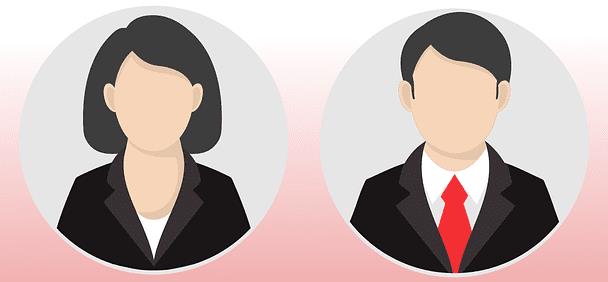
Microsoft Teams piedāvā administratoriem, komandu īpašniekiem un sapulču īpašniekiem iespēju kontrolēt un ierobežot lietotāju darbības. Varat izlemt, kas var izlikt vai kopīgot saturu, kas var ierakstīt videoklipus, kas var pievienoties sapulcēm un daudz ko citu.
Piemēram, varat iestatīt vestibilu, lai manuāli kontrolētu, kas var pievienoties jūsu sapulcei. Tā rezultātā cilvēki, kas gaida vestibilā, nevar pievienoties jūsu sapulcei, ja vien jūs nepiekrītat viņus ielaist.
Ierobežotas atļaujas apmeklētājiem
Sanāksmes laikā vadītāji var kontrolēt, ko dalībnieki drīkst un ko nedrīkst darīt. Pēc noklusējuma dalībnieki var tikai runāt, kopīgot savus videoklipus un pievienoties tērzēšanai. Viņi nevar koplietot failus vai ierakstīt sapulci.
Stingri ierobežojot dalībnieku atļaujas, Microsoft nodrošina, ka sapulces dalībnieki nevar izmantot īpaši izstrādātus dokumentus ļaunprātīgas programmatūras izplatīšanai vai lietotāju datu vākšanai.
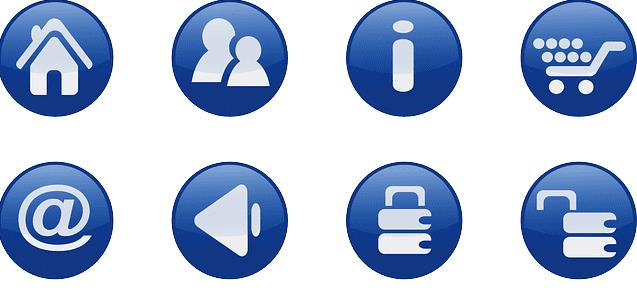
Varat uzlabot Microsoft Teams iespējas, pievienojot dažādas trešo pušu programmas. Piemēram, varat pievienot Trello, Polly, Zapier un daudz ko citu. Šīm lietotnēm bieži ir nepieciešama atļauja piekļūt lietotāja datiem.
Tas varētu novest pie uzņēmuma datu kopīgošanas ar trešajām pusēm. Citiem vārdiem sakot, tas ir drošības jautājums, kas jūsu IT administratoriem ir jāseko līdzi.
Secinājums
Rezumējot, Microsoft Teams ir saderīga ar D līmeni. Tas nozīmē, ka pakalpojums izmanto jaunākos drošības protokolus un tehnoloģijas, lai nodrošinātu jūsu datu aizsardzību.
Teams šifrē datus pārvietošanas un atpūtas laikā, savukārt divu faktoru autentifikācija novērš nesankcionētu piekļuvi. Jaunākie servera drošības protokoli nodrošina, ka uzbrukumiem, kas tiek veikti starp cilvēku, nav nekādu izredžu gūt panākumus.
Papildinformāciju par šo tēmu skatiet sadaļā Drošība un Microsoft Teams un Microsoft Teams drošība un atbilstība .
Microsoft Teams pašlaik neatbalsta jūsu tikšanās un zvanus kastēšanai uz TV dabiski. Bet jūs varat izmantot ekrāna atspoguļošanas lietotni.
Vai bieži redzat paziņojumu "Atvainojiet, mēs nevarējām savienoties" MS Teams? Izmēģiniet šos problēmu novēršanas padomus, lai tagad atbrīvotos no šīs problēmas!
Vai jums ir nepieciešams ieplānot atkārtojošas sapulces MS Teams ar tādiem pašiem komandas locekļiem? Uzziniet, kā izveidot atkārtojošu sapulci Teams.
Pašlaik nav iespējams atspērto anonīmus jautājumus Microsoft Teams Live Events. Pat reģistrēti lietotāji var nosūtīt anonīmus jautājumus.
Ja Microsoft Teams uzdevumi netiek parādīti, mēģiniet tos skatīt Android mobilajā lietotnē, pārbaudiet, vai nav atjauninājumu, vai gaidiet paziņojumu par vērtējumu.
Vai jūs saņemat Atvainojiet, vai radās problēmas ar piezīmjdatora kļūdas saņemšanu? Izlabojiet to, atsvaidzinot lietotāja profilu un izmantojot citu lietotni.
Lai labotu Microsoft Teams faila nezināmu kļūdu Izrakstieties un restartējiet komandas, sazinieties ar atbalsta dienestu un tiešsaistes kopienu, atveriet failus ar tiešsaistes opciju vai atkārtoti instalējiet MT.
Ja, mēģinot pirmo reizi pieteikties, tiek parādīts kļūdas kods caa20004, jums ir jāiespējo WS-Trust 1.3 darbvirsmas klienta SSO.
LABOŠANA: Microsoft Teams kļūdas kods 6
Lai novērstu Microsoft Teams avāriju, vispirms pārbaudiet Teams pakalpojuma statusu Office 365 administratora panelī, notīriet Microsoft Office akreditācijas datus vai izdzēsiet Teams kešatmiņu.
Ja Microsoft Teams nevar izveidot savienojumu ar sapulci, jums būs jānovērš interneta savienojuma problēmas un jāpārliecinās, ka neviens ugunsmūris nebloķē piekļuvi.
Lai labotu kļūdas ziņojumu, kurā teikts, ka mēs nevarējām saglabāt jūsu cilnes iestatījumus programmā Microsoft Teams, pārbaudiet kodu un pārliecinieties, vai vietrāži URL ir ievadīti pareizi.
Microsoft Teams tikko ieguva dažus jaunus līdzekļus: Microsoft Whiteboard integrāciju, pielāgotus fonus videozvana laikā un drošus privātos kanālus.
Lai labotu Microsoft Teams kļūdu, fails ir bloķēts, vispirms veiciet rediģēšanu pakalpojumā SharePoint, atjauniniet Microsoft Teams vai notīriet Microsoft Office kešatmiņu.
Lai novērstu Microsoft Teams pievienojumprogrammas Outlook trūkstošo problēmu, pārliecinieties, vai pievienojumprogramma ir iespējota programmā Outlook, kā arī Microsoft Teams sapulču konfidencialitātes iestatījumi.
Ja nevarat importēt kontaktpersonas programmā Microsoft Teams no citiem pakalpojumiem, izmantojiet programmu, kas var savienot abus, vai manuāli pievienojiet kontaktpersonas.
Ja Microsoft Teams statuss ir iestrēdzis ārpus biroja, varat noņemt Outlook ielūgumus ar statusu Ārpus biroja vai dzēst failu Settings.json.
Ja Microsoft Teams neizdzēš failus, vispirms uzgaidiet nedaudz ilgāk, pēc tam notīriet pārlūkprogrammas kešatmiņu un sīkfailus un atjaunojiet vecāku versiju.
Ja mēģināt pieteikties programmā Microsoft Teams, bet saņemat kļūdas kodu caa7000a, jums ir jāveic pilnīga programmas atinstalēšana kopā ar akreditācijas datiem.
Lai labotu Microsoft Teams pieprasījuma taimautu, neizdevās izveidot savienojumu ar iestatījumu galapunktu, datorā atspējojiet Windows un trešās puses ugunsmūri.
Vai rodas Microsoft Teams versiju vēstures kļūda? Saņemiet pārbaudītus, detalizētus risinājumus, lai ātri atjaunotu piekļuvi failu vēsturei. Darbojas ar jaunākajām Teams versijām, lai nodrošinātu netraucētu sadarbību.
Apnicis, ka Microsoft Teams kļūdas kodi 657Rx un 9Hehw avarē jūsu sapulces? Atklājiet pārbaudītus, soli pa solim sniegtus risinājumus, lai ātri novērstu šīs kļūdas un atjaunotu vienmērīgu komandas darbu. Iekļauti jaunākie problēmu novēršanas padomi.
Apnicis, ka Microsoft Teams darba konta kļūda bloķē jūsu darbplūsmu? Atklājiet vienkāršus, efektīvus risinājumus, piemēram, kešatmiņas notīrīšanu un akreditācijas datu atiestatīšanu. Ātri atgriezieties tiešsaistē, izmantojot mūsu ekspertu ceļvedi.
Apgūstiet Microsoft Teams rātsnama pasākumu organizēšanas mākslu ar šo pilnīgo soli pa solim sniegto rokasgrāmatu. Piespiesti iesaistiet tūkstošiem cilvēku, palieliniet dalību un vadiet nevainojamas virtuālās rātsnama sanāksmes pakalpojumā Teams.
Vai jums ir grūtības ar sīku tekstu pakalpojumā Microsoft Teams? Atklājiet pārbaudītus soļus, kā padarīt Microsoft Teams lietotāja saskarni lielāku un lasāmāku. Samaziniet acu nogurumu un uzlabojiet fokusu ar vienkāršiem pielāgojumiem datoram, tīmeklim un mobilajām ierīcēm.
Apnicis nebeidzamais Microsoft Teams kļūdu ziņošanas cikls, kas avarē jūsu sanāksmes? Iegūstiet labāko 2026. gada risinājumu ar soli pa solim sniegtiem risinājumiem, lai atjaunotu netraucētu sadarbību. Īsi panākumi un papildu padomi iekšā!
Vai esat neapmierināts ar Microsoft Teams iesaldēšanu sveiciena ekrānā? Uzziniet pārbaudītus, soli pa solim sniegtus risinājumus sveiciena ekrāna iestrēgšanas kļūdai 2026. Ātri atgriezieties tiešsaistē, izmantojot šos ekspertu padomus!
Apgūstiet, kā bez piepūles atjaunināt Microsoft Teams uz jaunāko versiju 2026. gadā. Saņemiet detalizētus norādījumus par datora, mobilās, tīmekļa un administratora iestatījumiem, lai atbloķētu jaunas funkcijas un uzlabotu produktivitāti jau šodien!
Vai esat noguris no Microsoft Teams uzdevumu pārvaldības sinhronizācijas kļūdām, kas traucē jūsu darbplūsmai? Izpildiet mūsu pārbaudīto, soli pa solim sniegto rokasgrāmatu, lai ātri novērstu sinhronizācijas problēmas un atjaunotu nevainojamu uzdevumu pārvaldību. Darbojas galddatorā, tīmeklī un mobilajā ierīcē.
Vai esat iestrēdzis neapmierinošā Microsoft Teams sveiciena ekrāna sākuma ciklā? Atklājiet soli pa solim sniegtus problēmu novēršanas padomus, lai ātri novērstu Teams cikla problēmas, notīrītu kešatmiņu, atiestatītu iestatījumus un novērstu atkārtošanos, nodrošinot netraucētu sadarbību.



























